截图是保存你在智能手机或电脑上看到的任何东西的最快方式。和许多人一样,你可能也在你的Android或PC上捕获了视频通话、游戏比分、聊天、在线产品等屏幕。但是,JPEG、PNG、GIF或其他格式的图像文件的截图可以像设备上的任何其他文件一样被删除。由于操作系统崩溃、格式化、病毒攻击或其他原因,您可能会丢失最喜欢的屏幕抓取。
因此,如果你丢失或错误地删除了Android或Windows电脑上的截图,这篇文章分享了在Android或Windows电脑上恢复已删除截图的成功方法。但首先,要知道系统上可以搜索删除或丢失屏幕截图的位置。
截图保存在哪里?
没有什么cliché关于首先在你的设备上搜索截图图像。有时,文件可能保存在多个位置,您可能无法立即定位它们或只是忘记了。所以首先要彻底检查你的设备。
Android上的截图保存在哪里?
在安卓系统中,截屏会保存在手机图库中名为“截图”的单独文件夹中。如果您使用谷歌照片或谷歌驱动器,屏幕截图会自动保存在云存储中。
Windows上的截图保存在哪里?
在Windows 10及以下的电脑上,像其他图像文件一样,你可以将截图保存在硬盘上的任何位置。事实上,几乎所有的Windows屏幕捕捉工具,包括剪辑工具,剪辑和素描,Snagit,让你保存屏幕截图在你选择的位置。但是,Windows 11将截图放在截图文件夹下的图片文件夹中。此外,Windows 11将截屏保存在PC上的照片应用程序中。在Windows操作系统下,您可以使用文件资源管理器搜索框查找丢失的屏幕截图。
如何恢复被删除的截图
在这里,我们分享了7个可行的解决方案,以恢复丢失或删除的屏幕截图从Windows和Android设备。您可以将这些方法应用于所有Android手机,包括三星Galaxy, LG,谷歌Pixel,一加等。Windows截屏恢复方法适用于Windows 11、Windows 10、Windows 8及以下操作系统。
方法一:在Windows操作系统的回收站中恢复已删除的截图
众所周知,回收站在Windows系统上保留删除的文件长达30天。因此,寻找已删除截图的第一个自然位置就是这里。
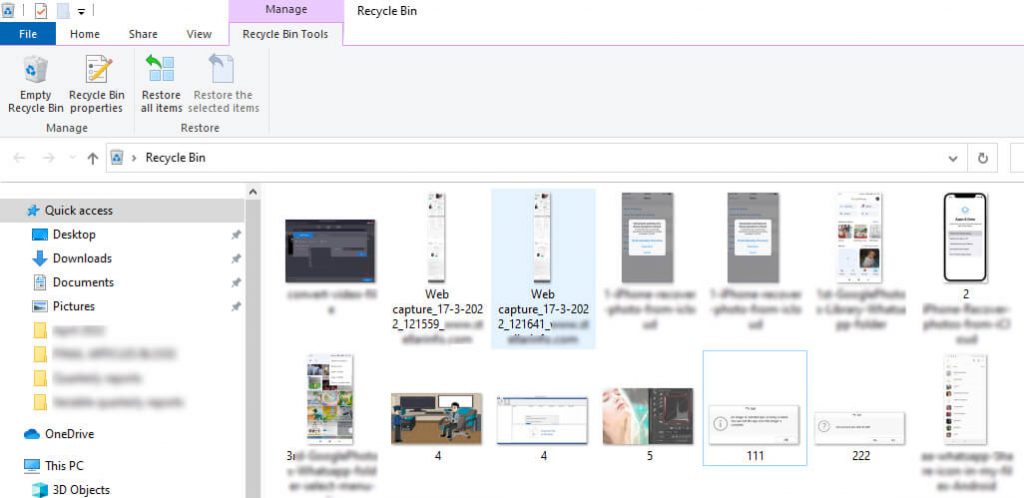
找到你的截图文件,右键单击每个,并选择恢复,以保存回原来的位置。您也可以选择多个,单击恢复所选项目顶部栏上的选项。
方法二:在Windows下取消隐藏截图
由于某些原因,例如Windows升级或病毒攻击,屏幕截图文件可能隐藏在您的系统中。你只需要打开它们就能看到。以下是在Windows 11/ 10上取消隐藏截图的步骤:
- 打开控制面板。点击文件管理器选项.
- 点击视图选项卡。
- 去高级设置>隐藏文件和文件夹。
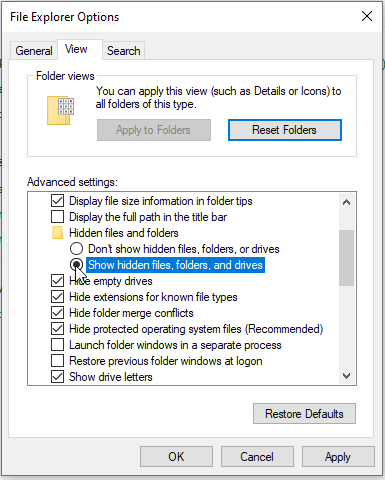
- 检查显示隐藏的文件、文件夹和驱动器。
- 点击适用。
现在检查是否可以在文件夹中找到所需的屏幕截图。
方法三:使用Windows照片恢复软件恢复已删除的截图
使用专门的照片恢复软件-恒星照片恢复.它可以检索所有格式的截图,无论是PNG, GIF, JPEG或TIFF等。该软件支持恢复通过Android, iPhone,剪辑工具,Snagit, PicPick等截取的屏幕截图。它恢复永久删除的截图,由于格式化,空回收站,病毒攻击等。
恒星照片恢复扫描存储驱动器(HDD, SSD, SD卡,microSD卡,USB等)彻底和检索丢失的屏幕捕获。在保存截图之前,您还可以看到恢复截图的预览。
方法4:从“最近删除”中恢复删除的截图[Android]
Android手机的Gallery或Photos应用程序有一个“最近删除”文件夹,删除的截图会在这里保存大约30天,之后会从设备上永久删除。你可以很容易地把Android上删除的截图放回你的Gallery。
请注意,术语“最近删除”可能与您的Android模型不同。例如,三星Galaxy手机在图库应用程序中有一个“垃圾”文件夹,而小米的图库包含“垃圾桶”。
步骤:如何恢复Android(三星)上删除的截图:
- 在你的安卓手机上,打开画廊应用程序。
- 根据你的模型点击3个水平条或3个点。
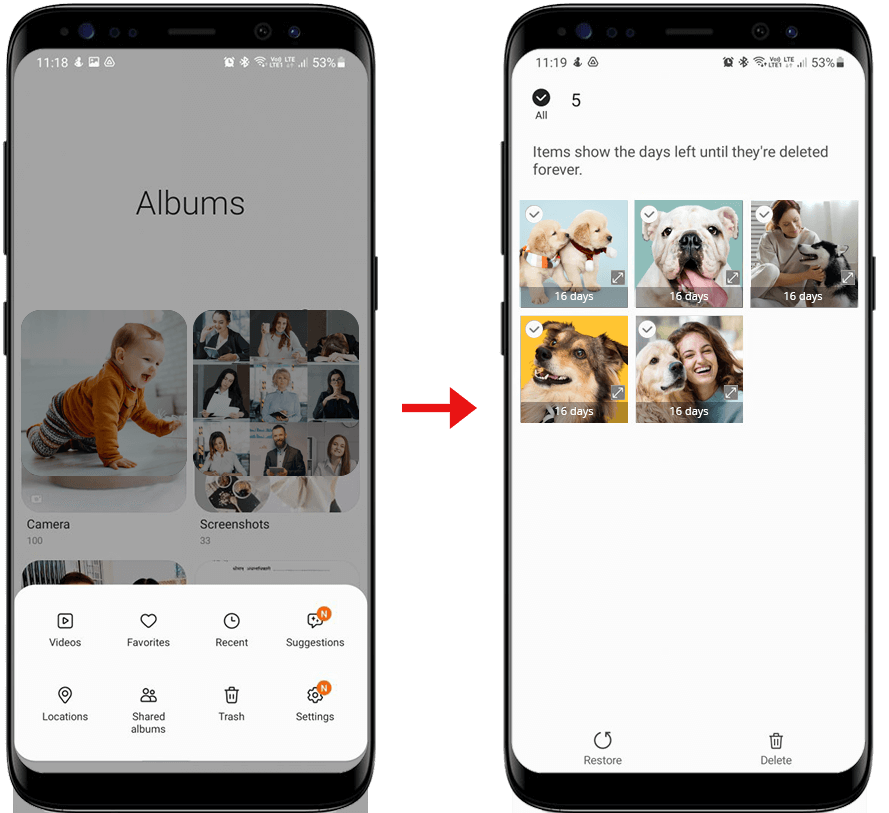
- 点击最近删除/垃圾/垃圾桶.
- 找到并选择您删除的截图并还原,或者点击每个截图还原回画廊相册。
方法五:从谷歌照片中恢复截图[Android]
在谷歌照片中找到Android上删除的截图。应用程序有一个Trash或Bin文件夹,删除的项目将在其中保存60天。
步骤:如何恢复Android上删除的截图:
- 在Android上打开谷歌照片应用程序。
- 点击图书馆.
- 点击垃圾/ Bin.
- 找到并恢复所需的截图。
方法6:从谷歌驱动器备份恢复截图[Android & Windows]
您的谷歌驱动器帐户存储和同步设备之间的文件。你在Windows和Android上的截图可能会保存在这里的云存储中。
步骤:如何从谷歌驱动器恢复Windows和Android的截图:
- 在Windows或Android设备上打开谷歌Drive应用程序。
- 搜索已删除的截图,选择。
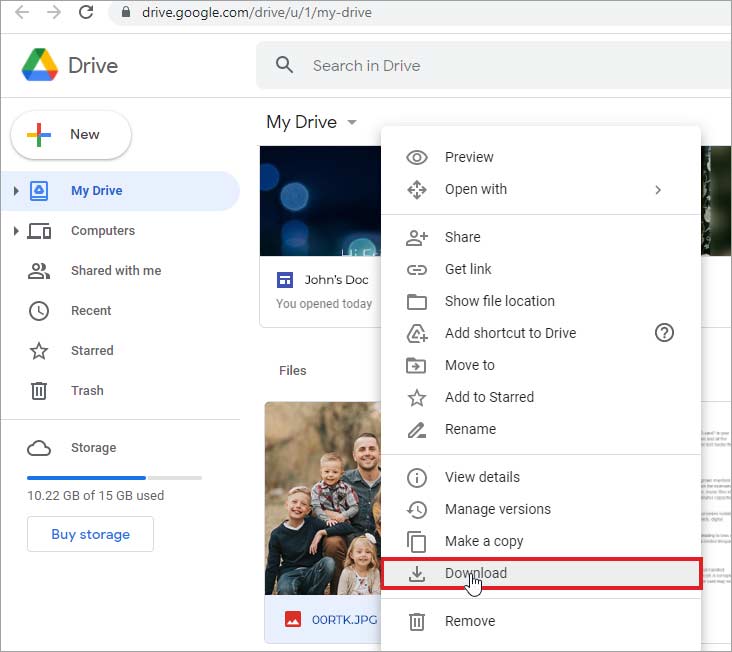
- 点击3点在最上面的角落里选择下载恢复截图。
方法7:从云备份中恢复删除的截图[Android & Windows]
你是否使用Dropbox或OneDrive这样的云存储?如果是,那么找到并恢复丢失的屏幕截图在您的PC或Android从这些云存储。
你只需要登录你的云账户,找到截图并下载到你的设备上。
你是否不小心删除了Dropbox或OneDrive上的截图?
对于那些不小心从Dropbox或OneDrive删除了截图的人,那么你也可以恢复删除的图像文件。登录您的云存储帐户,并导航到“已删除文件(Dropbox)”或“回收站(OneDrive)”选项,选择截图文件/文件夹,并恢复。
方法8:从内部存储恢复删除的截图[Android]
如果Android上找不到这些截图,并且从设备上被永久删除,请尝试从Android的内部存储中检索这些截图。
为此你需要root你的Android手机并打开USB调试.
请记住,只有在紧急情况下才尝试root Android手机。它会使你手机的保修失效。
步骤恢复删除的照片Android内部存储:
- 在PC上下载Android恢复软件。
- 将已扎根的Android手机连接到PC
- 启动软件,选择你的手机进行扫描。预览,选择和恢复您的截图。
结束
删除的截图恢复很简单。备份当然是最好的补救措施,无论你想恢复从Windows或Android删除的截图。你应该先在谷歌Photos、谷歌Drive、DropBox等网站上寻找被删除的截屏。
此外,如果幸运的话,你可以从Windows或Android上的回收站/垃圾桶/最近删除的文件夹中取回已删除的截图。你的Android设备应该是最后一个选项。
尽管如此,对于所有严重的数据丢失情况,安全软件是正确的方法。如果屏幕截图从Windows或Android SD卡上被永久删除,请使用Stellar照片恢复软件。该软件扫描存储驱动器,显示找到的屏幕截图,并允许预览之前保存。










